标签:输入 pos osi ati source ima file 3.1 仓库
1.1 安装
https://www.cnblogs.com/wkrbky/p/6350334.html?utm_source=itdadao&utm_medium=referral
1.2 修改本地maven仓库地址
maven本地仓库默认是在C:\Users\用户名.m2 下,最好改到自定义的地方去,打开maven根目录\conf\settings.xml,修改本地仓库位置
2.1 File ---> settings ---> plugins
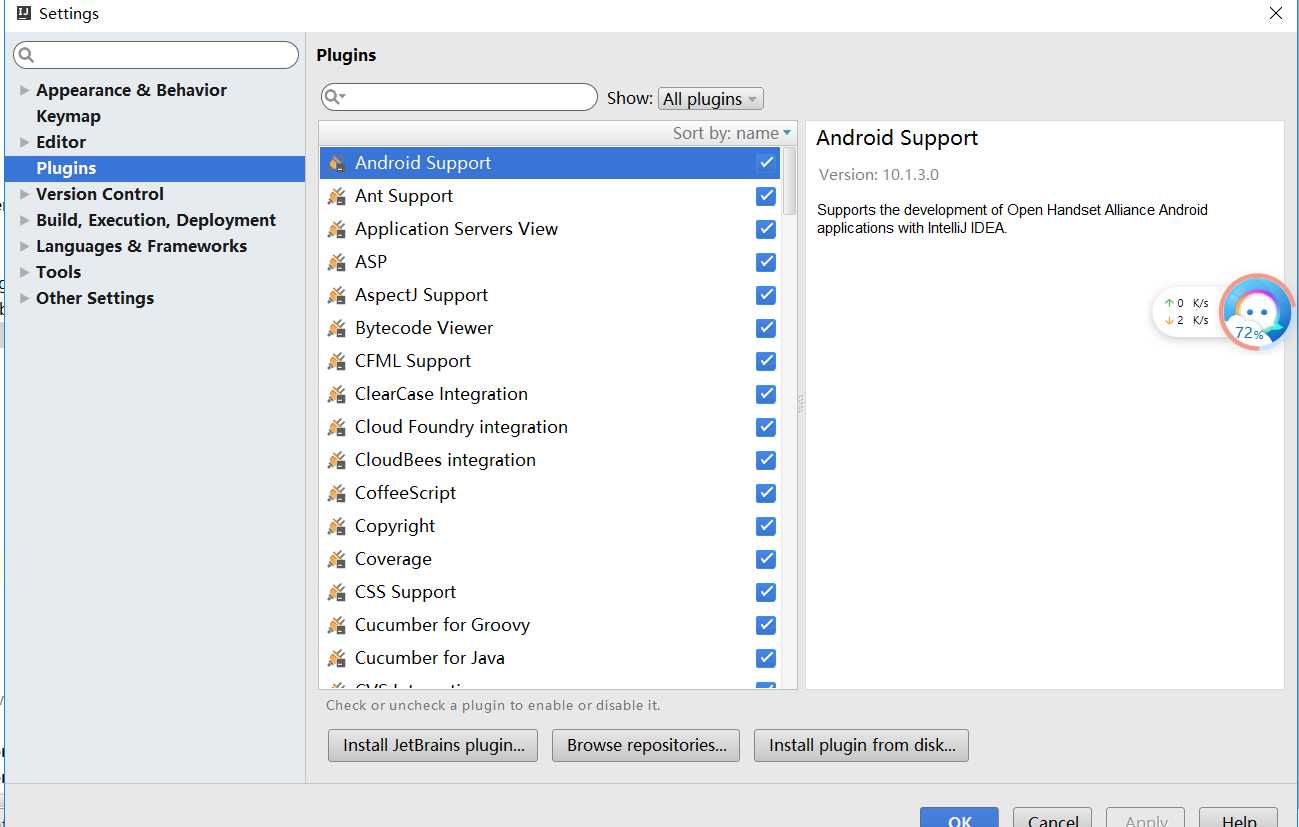
2.2 输入maven
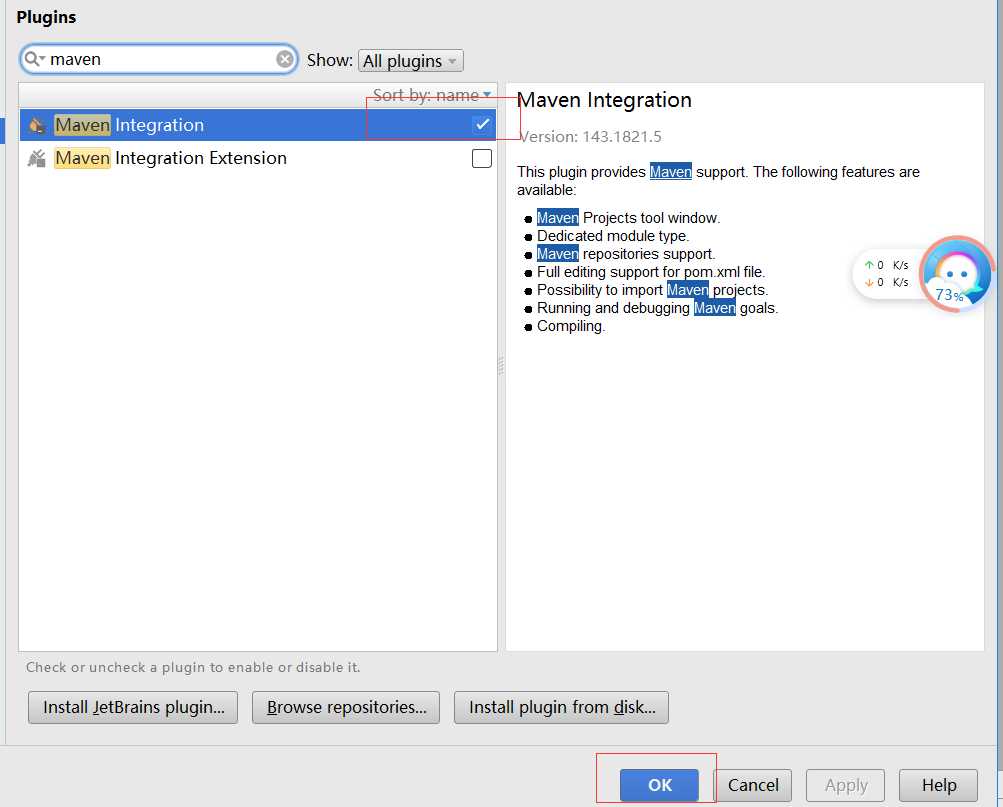
2.3 点击ok
2.4 重启idea
3.1 File --> settings 输入maven 点击maven
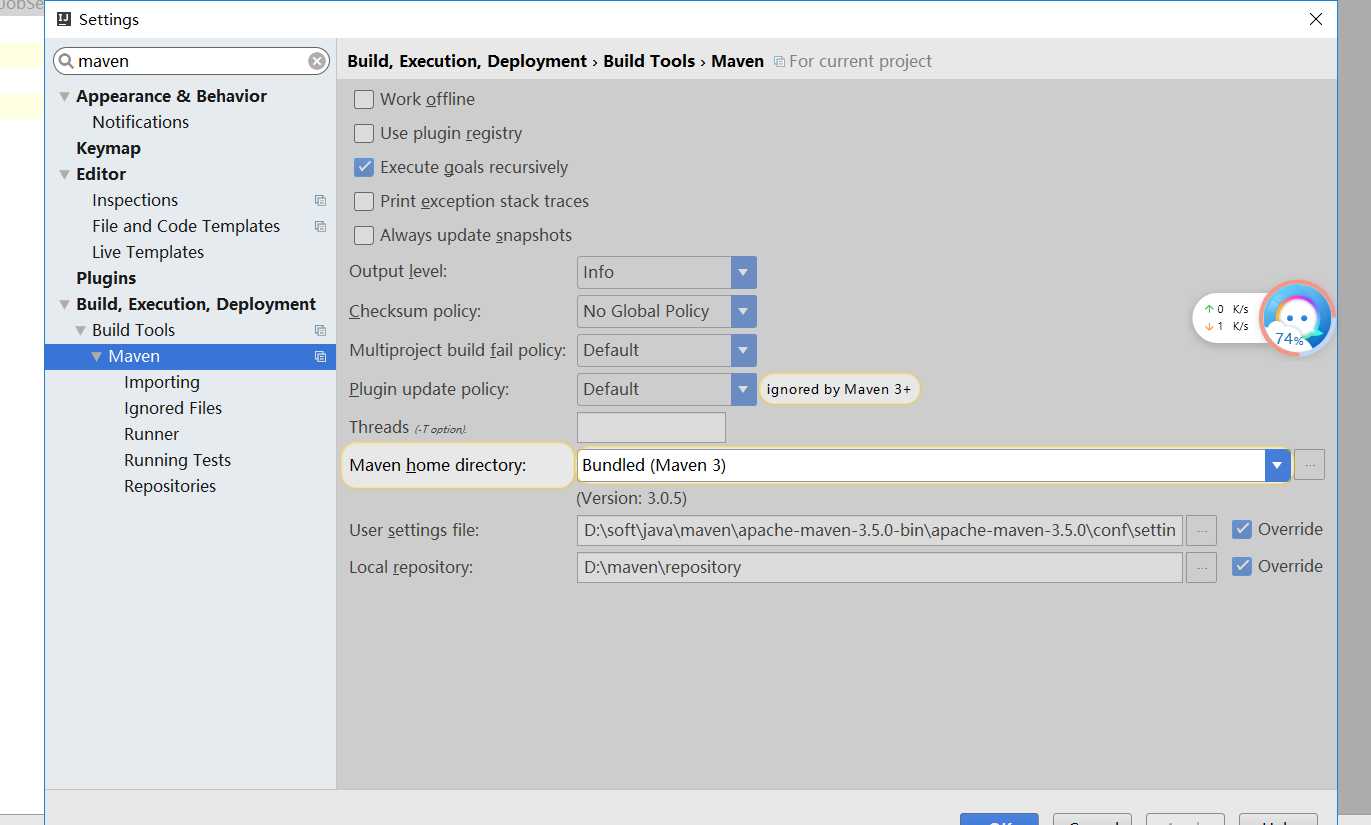
3.2 配置settings.xml
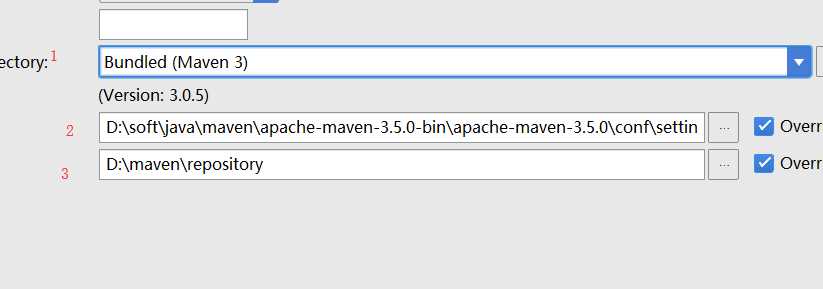
1.maven插件的版本
2.本地maven的settings.xml文件
3.本地的maven仓库地址
3.3 点击ok
4.1 File --> new ---> project ---> 选择maven
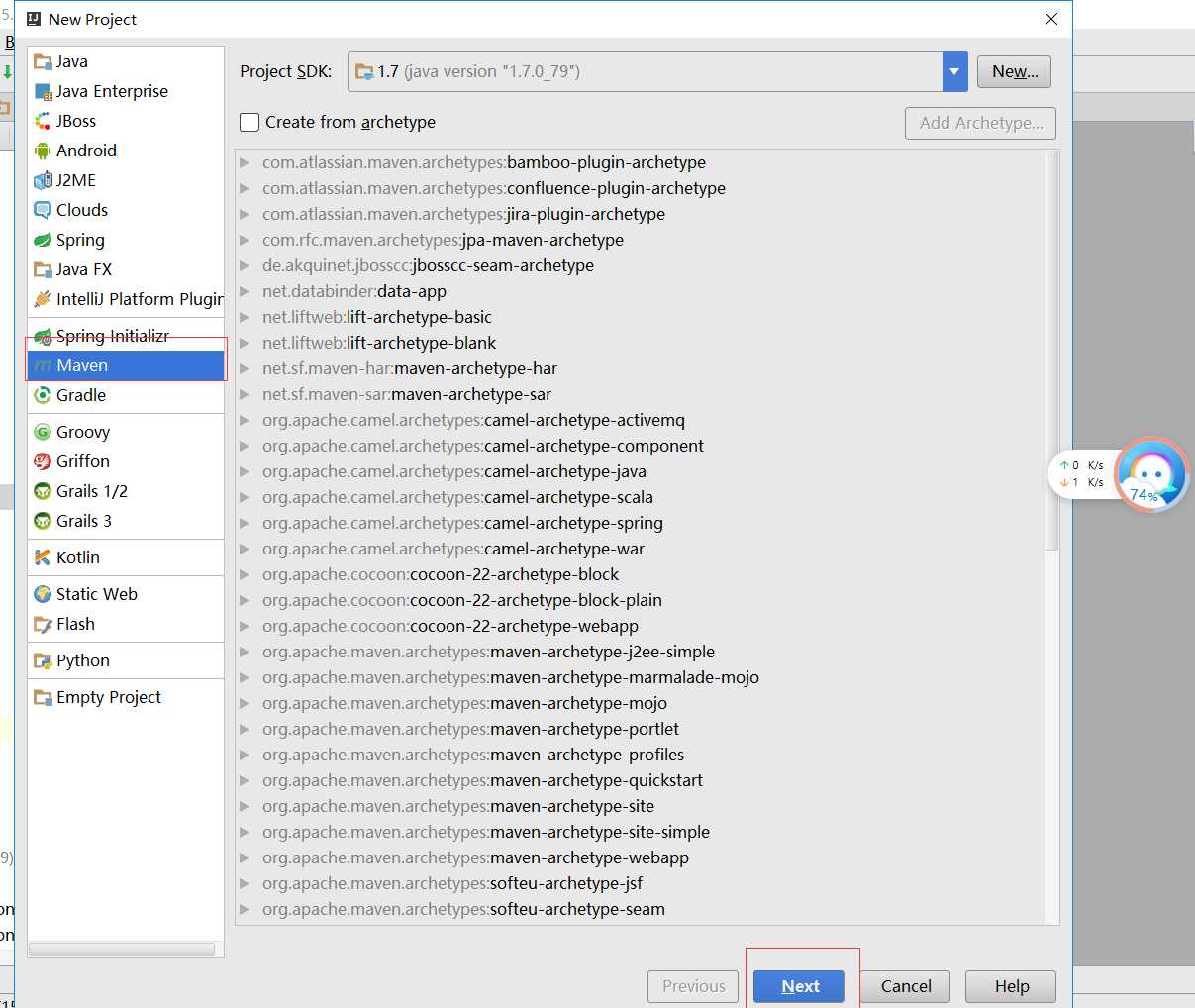
4.2 点击下一步
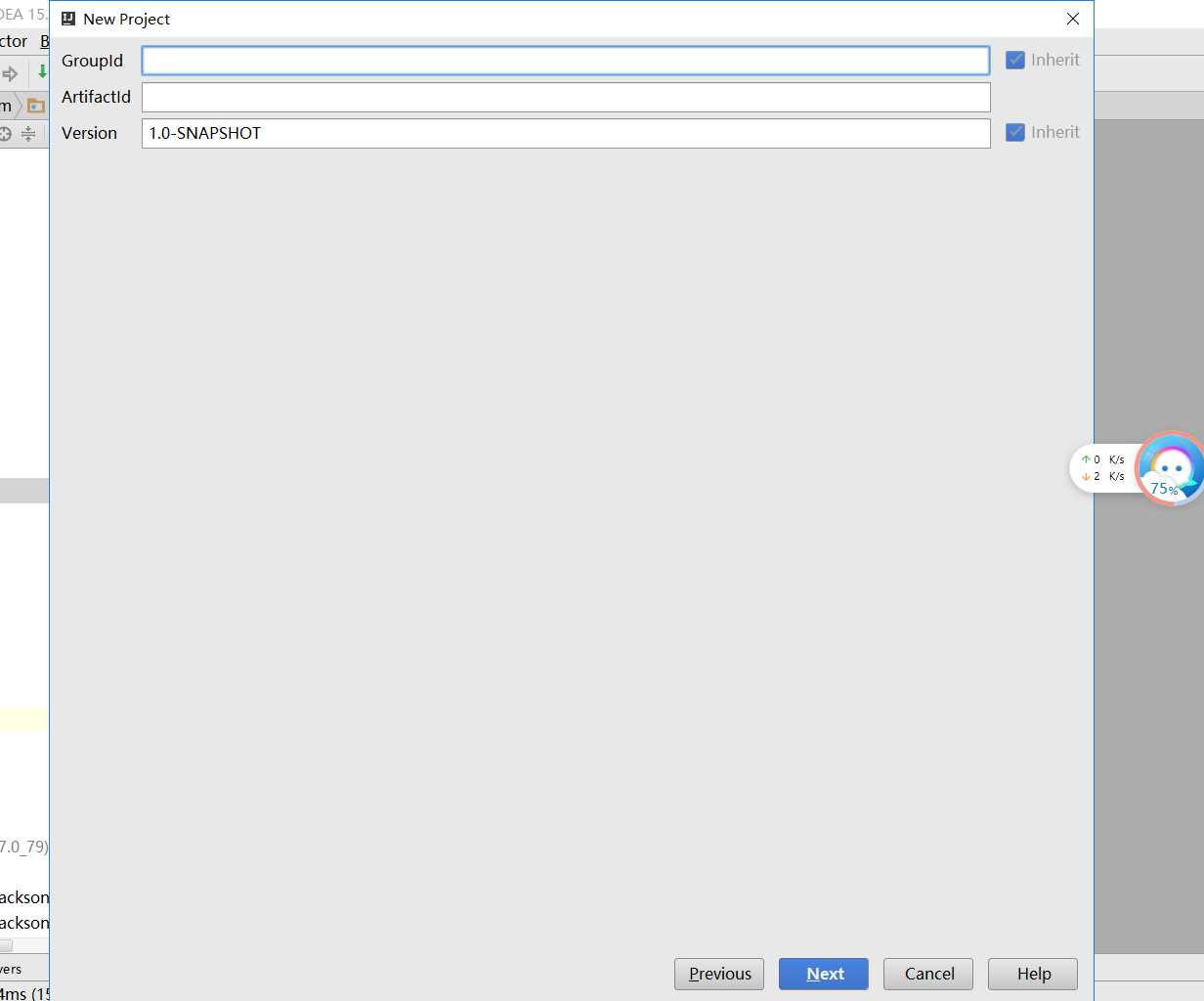
groupid 分组 一般为 包名 我的是 com.liujun
artifactid 项目名
4.3 点击下一步
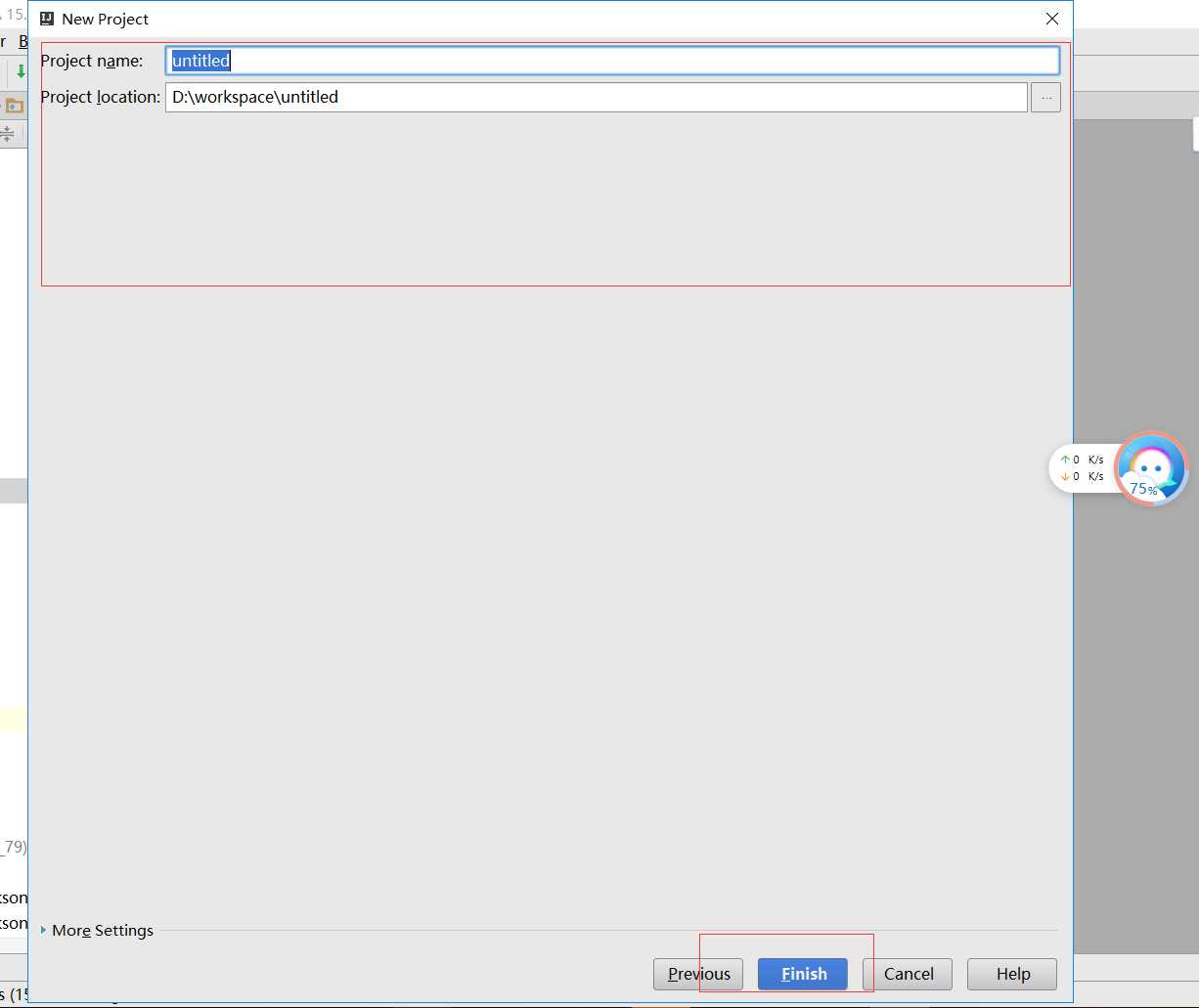
project name 项目名 (和上一步的项目名一致就行)
project location 本地工作空间里的项目名 D:\workspace\项目名
4.4 点击完成
5.1
https://blog.csdn.net/nandao158/article/details/80902193
详解 IntelliJ IDEA 配置和启动maven 项目 步骤
标签:输入 pos osi ati source ima file 3.1 仓库
原文地址:https://www.cnblogs.com/liujun-dqw/p/10758066.html